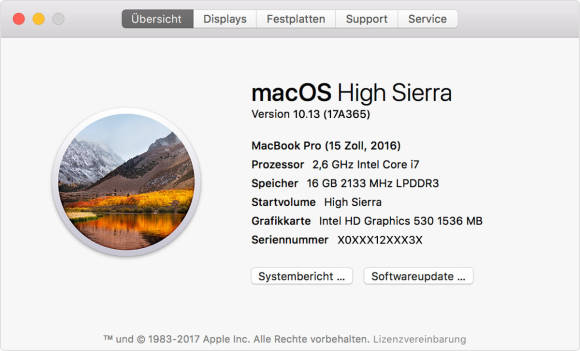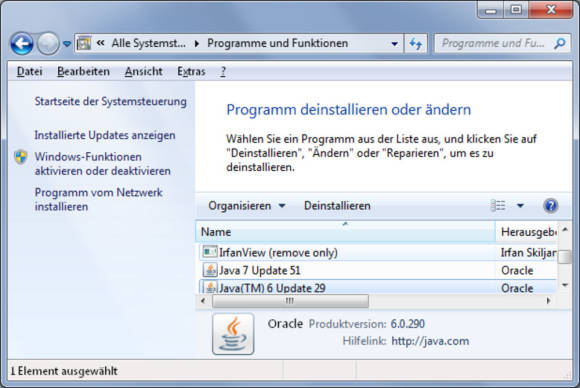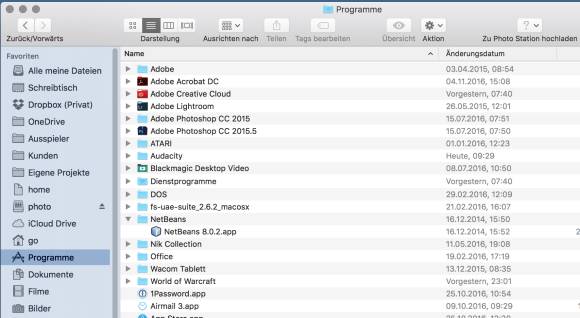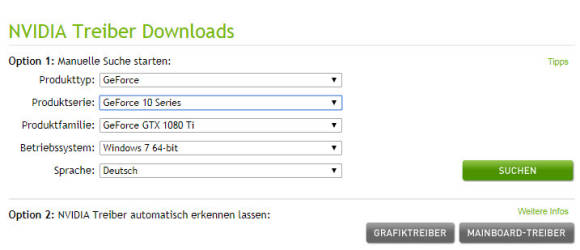News
19.01.2018, 11:44 Uhr
Updates nicht verpassen: Darauf kommt es an
Aktuelle Treiber und Programme halten den PC fit gegen den nächsten «Meltdown». Aber worauf kommt es an? Es gibt drei wirksame Schutzebenen.
Was die aktuellen Sicherheitslücken Meltdown und Spectre anbelangt, sind Sie auf Updates angewiesen. Denn ohne regelmässige Aktualisierungen von Treibern, Software und Betriebssystem wird das System verwundbar. Darauf kommt es an.
1. Betriebssystem aktuell halten
Microsoft verteilt meistens einmal im Monat, am sogenannten Patchday, für die noch unterstützten Windows-Betriebssysteme eine Reihe an Sicherheits- und Stabilitäts-Patches und veröffentlicht gegenwärtig zweimal im Jahr ein grösseres Betriebssystem-Update. Bei Microsoft werden grössere Aktualisierungen in der Regel erst dann nachgereicht, wenn alle Gerätetreiber auf dem neusten Stand sind. Windows 10 ist dabei das einzige Betriebssystem von Microsoft, das regelmässig grössere Funktions-Updates erhält. So kann es beispielsweise auf den einen oder anderen Notebooks zu Verzögerungen kommen, wenn wichtige Systemtreiber fehlen. Die aktuelle Betriebssystemversion von Windows 10 läuft unter der Bezeichnung 1709 (Fall Creators Update). Mit dem Ausführungsbefehl winver über die Startmenüsuche finden Sie heraus, auf welchem Stand sich Ihr Gerät befindet.
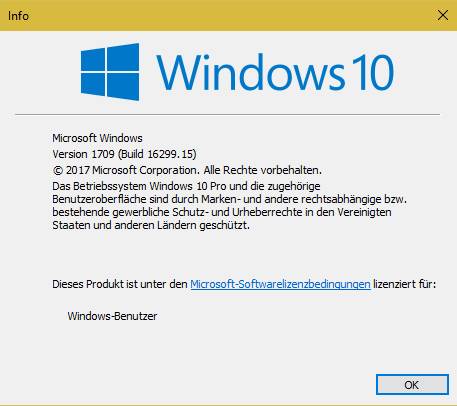
Die aktuelle Systemversion von Windows 10 ist die Version 1709
Quelle: PCtipp
Wenn bei Microsoft sowohl Funktions- als auch Sicherheits-Updates verzögert eintrudeln, also zum Beispiel das Windows Update klemmt, können Sie alternativ bei Windows 10 auch ein manuelles System-Upgrade anstossen. Holen Sie dazu einfach das Media Creation Tool, das Ihnen das neuste Abbild von Windows 10 herunterlädt. Möglich ist damit auch eine Systemaktualisierung auf Knopfdruck. Grundsätzlich heisst das nicht, dass Sie mit Windows 7 unsicher unterwegs sind, sofern Sie regelmässig die neusten Sicherheits-Updates erhalten und einspielen, aber mit der neusten Betriebssystemversion fahren Sie immer am sichersten.
Bei Apple klicken Sie in der Bildschirmecke links oben auf das Apple-Symbol und wählen die Option Über diesen Mac. Im aufpoppenden Fenster wird Ihnen darauf die Betriebssystemversion «macOS» oder «OS X» angezeigt. Aktuell liegt diese bei macOS High Sierra Version 10.13.2.
Bei Apple steht einmal im Jahr eine grössere Betriebssystem-Aktualisierung an und regelmässige Sicherheits-Updates kommen laufend über den Mac App Store rein. Bei Apple gibt es eigentlich nie Treiber zu aktualisieren, weil alles pfannenfertig in den Rechnern verbaut ist. Oder mit anderen Worten: Der Apple-Rechner erhält solange die neusten Aktualisierungen, bis das MacBook oder der iMac nicht mehr von Apple unterstützt wird. macOS High Sierra ist die neuste OS-Version aus Cupertino. Die regelmässigen Updates werden im Mac App Store angezeigt.
Nächste Seite: Programm-Updates einspielen
Programm-Updates einspielen
2. Unnötige Programme deinstallieren
Gleich nach den Betriebssystem- und Sicherheits-Updates sollten Sie den Applikationen des PCs oder Mac-Computers ein besonderes Augenmerk schenken. Diese sind oft das zweite Einfallstor bei Sicherheitslücken. Hier gilt die Regel: Installieren Sie nur die wichtigsten Programme, die Sie auch wirklich benötigen und lassen Sie besser die Finger von zu vielen Third-Party-Tools wie irgendwelchen Boostern oder Auto-Updatern: Nicht alle diese Tools, die Ihnen automatisch Treiber suchen oder bei der Ermittlung des freien Speicherplatzes helfen, sind schlecht. Aber je weniger Programme Sie horten, desto geringer ist die Gefahr, weitere Türchen für bösartige Programme offen zu haben. Die meisten Programme müssen gar nicht regelmässig aktualisiert werden. Antivirenprogramme stellen sich im Moment sogar quer, wenn die neusten Security-Updates nicht eingespielt werden. Und Browser aktualisieren sich regelmässig von selbst.
Öffnen Sie unter Windows 7 oder Windows 10 das Startmenü und tippen Dein ... ein und klicken auf Deinstallieren. Gehen Sie die Übersicht der installierten Programme durch. Wählen Sie Anwendungen, die Sie einmal installiert und seither nie wieder gebraucht haben, aus und klicken Sie auf die rechte Maustaste. Es öffnet sich ein Kontextmenü, bei dem Sie auf Deinstallieren tippen.
Beim Mac finden Sie alle installierten Programme in einem Ordner im Finder. Öffnen Sie diesen (links unten aus dem Dock) und wählen Sie in der linken Menüleiste den Namen Ihres MacBooks (Hauptlaufwerk) aus. Öffnen Sie die Untergruppe Programme. Dort sehen Sie alle installierten Programme. Ziehen Sie das Programm oder den Programmordner per Drag&Drop in den Papierkorb. So wird das Programm deinstalliert. Anschliessend öffnen Sie den Papierkorb, um auch den Speicherplatz freizugeben.
Nächste Seite: Treiber aktuell halten
Treiber aktuell halten
3. Treiber aktuell halten
Windows 7 und Windows 8 beinhalten eine Vielzahl von Standardtreibern. Wenn Sie mit einem neueren System unterwegs sind, werden automatisch wichtige Komponenten wie Motherboard samt Netzwerkchip und auch der weitverbreitete Office-Tintenstrahldrucker gefunden. Je älter das Betriebssystem, desto schwieriger gestaltet sich die Suche nach neuerer Hardware. Beispielsweise beinhaltet die erweiterte Support-Phase von Windows 7 bis 2020 nicht die Bereitstellung neuer signierter Treiber. Aber sollten Sie wirklich jeden Treiber aktualisieren? Wir empfehlen beispielsweise nicht, die Firmware der SSD oder das BIOS des Computers aufzudatieren, falls es keinen triftigen Grund gibt. Diesmal liegt allerdings ein hochgradig triftiger Grund vor: Bei PCs mit Spectre-anfälligem Prozessor kann nur ein BIOS-Update die Lücken wirklich stopfen.
Zu den wichtigsten Treibern, die Sie auch auf den Herstellerseiten mit geringem Suchaufwand erhalten, gehören etwa die neusten Grafikkartentreiber.
Warum Sie keinen «Treiber-Updater» benötigen
Mit Sicherheit gibt es auch ein paar gute Gratisprogramme, die Ihnen automatisch die Treiber auffrischen. Aber ohne genaues Nachforschen kann man nie ganz sicher sein, ob sich darunter Bloatware befindet, die Ihr System unnötig verlangsamt. Windows 7 und Windows 10 sind ziemlich gut darin, automatisch die neusten Treiber-Updates nachzuladen. Unter Windows 7, Windows 8.1 und Windows 10 gehen Sie dazu einfach regelmässig auf Windows Update. Manchmal erscheinen Treiber-Updates auch als optionale Updates in den anstehenden Aktualisierungen.
Wenn Sie Gamer sind, werden Sie wahrscheinlich sogar alle paar Wochen aktualisieren. Für Grafiktreiber besuchen Sie jeweils direkt die Herstellerseite von Nvidia und AMD und suchen unter dem Support-Bereich nach Ihrer Grafikkarte und dem Treiber für Ihr Betriebssystem. Die meisten Office-Anwender werden dagegen nur hie und da Treiber von Geräten wie Scannern oder Druckern aktualisieren, wenn eine Komponente nach einem Betriebssystem-Update nicht mehr richtig funktioniert oder neue Features über ein Treiber-Update bereitstehen. Bei Notebooks und PCs besuchen Sie die Herstellerseite des PCs oder Notebooks. Meist besteht die Möglichkeit, über ein Suchfeld nach dem PC-Modell zu suchen. Wenn Sie nicht wissen, welche Grafikkarte bei Ihnen integriert ist, öffnen Sie die Systemsteuerung und im Gerätemanager den Grafikkartenadapter oder werfen einen Blick ins Innere Ihres Gehäuses, falls nur ein Standardtreiber geladen wird.
Kommentare
Es sind keine Kommentare vorhanden.